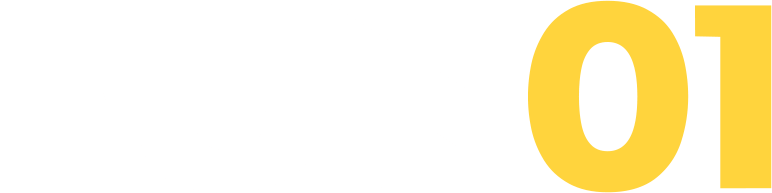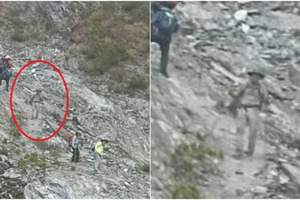iPohne 使用密技 ~ 各種隱藏版操作法
1. 點擊最上方叫出網址列和工具列
大家應該知道往上滑瀏覽的時候,上面的網址列和工具列會被隱藏起來,讓顯示的空間變大,但如果要把這兩個列叫出來,很多人是習慣把頁面往下滑,但這可能會讓你原本正在閱讀的位置跑掉。
這時候你可以點最上方時間、訊號、電力那一列,就可以讓兩個工具列再度出現。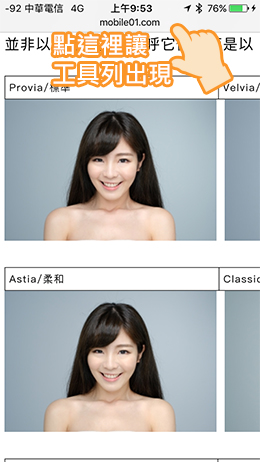
2. 點擊最上方快速回文章最頂端
遇到比較長的內容,如果想回到文章最上方,不用辛苦的往回滑,點兩下最上方,就可以回到頁面頂端了。其實這方法不止在Safari,iPhone上的App幾乎都可以用這方法,下次滑新聞App或FaceBook時也試試看吧。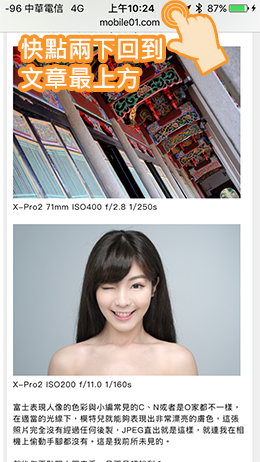
3. 長按箭頭可前後瀏覽記錄
我們在逛網站時,有時候會因為各種延伸閱讀,而一路點下去,如果想回頭找剛看過的某頁面,除了開啟所有瀏覽紀錄外,也可以長按左右箭頭,快速搜尋最近看過哪些頁面。(但如果你途中有點箭頭會上下頁,那記錄就不會留著。)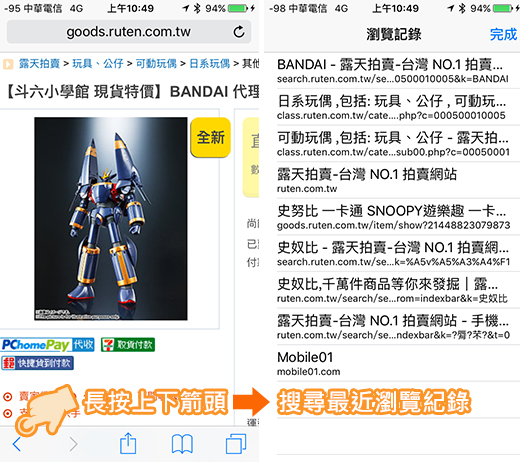
4. 長按+號搜尋關閉頁面
那如果想找的頁面被我快手關閉了呢?
如果想找先前被關閉掉的某分頁,在分頁縮圖那頁,長按+號,就可以叫出最近被關閉分頁的紀錄。但所謂的最近,是指你這次開啟Safari的所有紀錄,如果你曾經離開Safari程式,那就得到正規的瀏覽記錄裡去找了。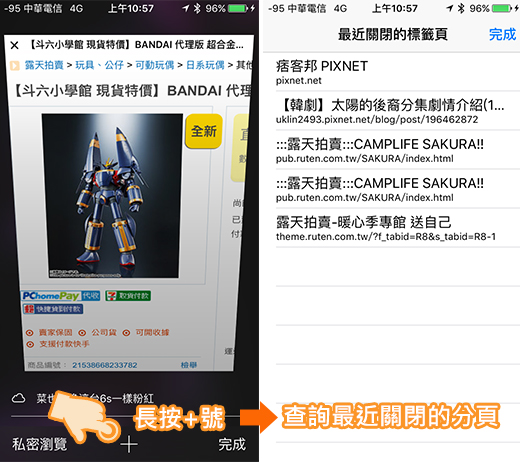
5. 快速輸入網址
在輸入網址時,通常會出現建議網址,把後面的.com也一起帶出,省去輸入的麻煩。如果是個陌生網址,沒有自動帶出的話,可以長按鍵盤上的「‧」號,就會快速出現常用的頂級域名可快速輸入。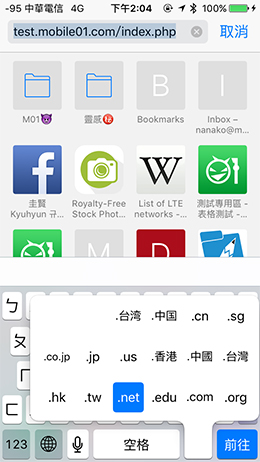
一個Safari就有這麼多搭配的用法,希望這些小技巧能幫大家上網上得更順手。
尤其Safari開放擴充功能後,iPhone上網時就有更多工具可以用,這裡推薦的只是我自己用得很滿意,也覺得是有用處的幾個而已,如果同學有用到很不錯的擴充小工具,也歡迎在這裡跟大家分享,拋磚引玉來著~乾蝦~
來源:http://www.mobile01.com/newsdetail.php?id=18398